Смартфоны, работающие под управлением операционной системы Android, регулярно получают обновления, направленные на улучшение устройства. Несмотря на это, периодически пользователи сталкиваются с ошибками в работе различных компонентов. Например, какая-то программа может самопроизвольно закрываться, а иногда и вовсе на экране появляется сообщение о произошедшем сбое. Что же, это довольно сильно мешает комфортной работе с телефоном, поэтому давайте разберемся, как исправить ошибку Android Process Media!
Причины возникновения ошибки
Если посмотреть на название службы, то сразу становится понятно, что она связана с работой приложений, которые так или иначе взаимодействуют с медиафайлами. Это могут быть мессенджеры, различные плееры, галерея и даже файловое хранилище смартфона. С основными причинами ошибки предлагаем ознакомиться ниже:
- Попытка запустить видео или музыку, формат которой телефон не поддерживает.
- В памяти устройства есть несколько папок, имеющие одинаковые названия.
- Использование программ, несовместимых со смартфоном.
- Недостаточное количество свободной памяти.
И последняя причина, как показывает практика, является самой распространенной. Зачастую достаточно очистить кэш и удалить лишние файлы, после чего ошибка неизвестным образом сама исчезает. Давайте-ка рассмотрим каждый вариант решения проблемы!
Очистка данных и кэша
Итак, первым делом рекомендуем освободить немного свободного места на телефоне. Вы можете делать это вручную, просто удалив лишние изображения и файлы, или воспользовавшись специальным приложением (например, CCleaner). Если это не помогло, то переходим к удалению кэша, выполнив действия из пошаговой инструкции:
- Открываем настройки и переходим в раздел «Приложения».
- Находим программу «Google Service Framework». Для удобства поиска можете использовать специальную строку, расположенную в настройках смартфона.
- Выбираем «Очистить», а затем отмечаем вариант «Все». Также советуем принудительно остановить программу, нажав по пункту «Закрыть». После выполнения действий обязательно перезагружаем смартфон.
- Ничего не помогло? Тогда идем дальше и очищаем данные приложения «Google Play Маркет». Аналогичные действия можете провести со всеми программами, которые отвечают за работу с медиафайлами. Это касается галереи и в частности сервисов «Play Фильмы» и «Play Музыка».
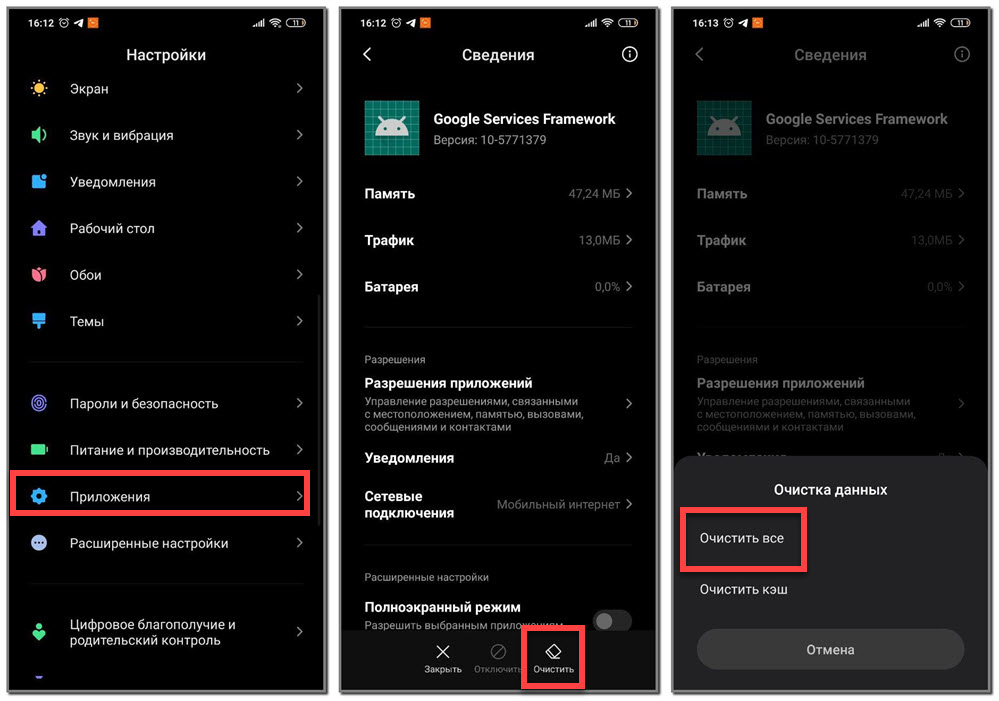
Зачастую после выполнения представленной инструкции ошибка исчезает. И это связано с тем, что система прекращает обращаться к файлам, которые по неизвестным причинам были сохранены в неправильном формате. В общем, вам нужно попросту очищать данные программ и проверять наличие сбоя.
Отключение синхронизации
Еще известно, что отключение синхронизации в некоторых случаях помогает избавиться от ошибки Android Process Media. Вы можете попробовать и этот способ, воспользовавшись пошаговым руководством:
- Открываем настройки и переходим в раздел «Аккаунты и синхронизация».
- Выбираем «Google» и отмечаем учетную запись, которая чаще всего используется во всех приложениях.
- Снимаем все галочки с пунктов, где активирована автоматическая синхронизация. Но хотим заметить, что после обновления стало невозможно вручную изменять параметры сохранения данных. Поэтому решение здесь одно – временно удалить аккаунт с телефона. Для этого выбираем «Еще» и нажимаем по одноименному пункту.
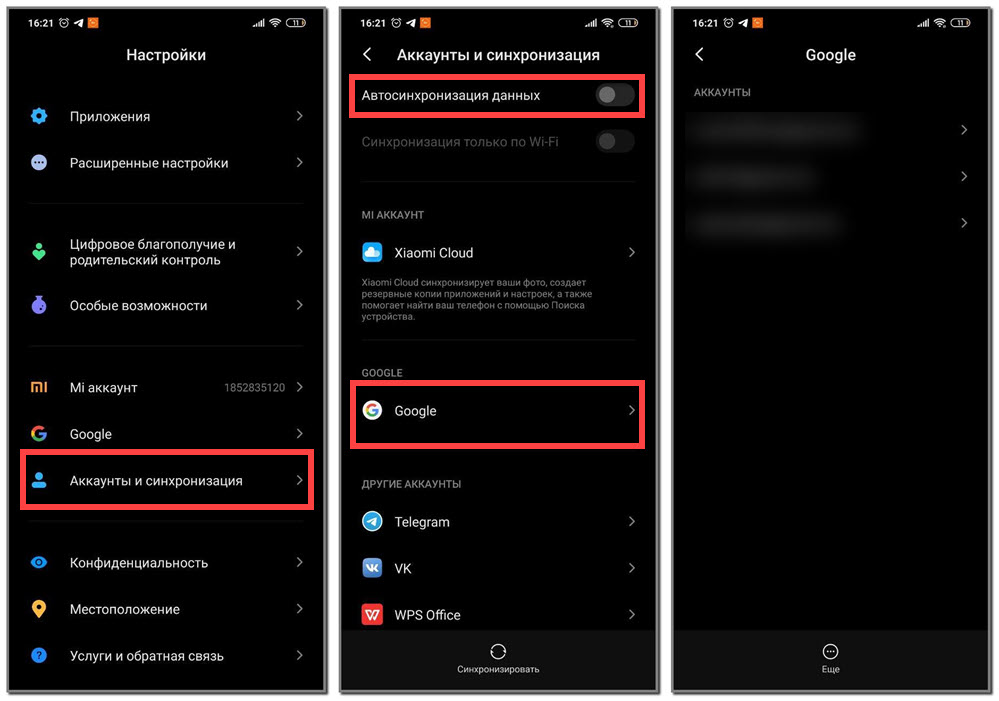
А если вы используете встроенную синхронизацию (например, с сервисом Mi Cloud), то её также временно отключите. Возможно, что причина ошибки связана именно с этим. Ничего не помогает? Что же, тогда придется сбросить смартфон до заводских настроек или попытаться запустить его в безопасном режиме!
Итак, мы подробно рассмотрели, как исправить ошибку Android Process Media. Если она произошла, то первым делом попытайтесь очистить память. Остались вопросы? Тогда просим задавать их в комментариях!









